桌酷主题w7系统桌面初始状态更改不了的还原方法
- 发布日期:2013-04-15 作者:win7主题之家 来源:http://www.chenhai.cc
桌酷主题w7家庭版开机速度快,是入门级桌酷主题w7系统。据调查不少用户在使用中都碰到了桌酷主题w7系统桌面初始状态更改不了的问题。面对桌酷主题w7系统桌面初始状态更改不了这样的小问题,我们该如何解决呢?不经常使用电脑的朋友对于桌酷主题w7系统桌面初始状态更改不了的问题可能会无从下手。但对于电脑专业人员来说解决办法就很简单了: 1、首先组合键win+r打开运行窗口,并在里面输入gpedit.msc按回车键执行,打开本地组策略编辑器窗口, 2、在本地组策略编辑器窗口中,依次展开用户配置——管理模块——桌面,并找到退出时不保存设置选项功能应用,看了这些简单操作,你是不是已经掌握了桌酷主题w7系统的一些使用技巧了呢?如果还有什么不明白的地方,那就请继续学习下面分享给大家的关于桌酷主题w7系统桌面初始状态更改不了的问题的具体步骤方法吧。
1、首先组合键win+r打开运行窗口,并在里面输入gpedit.msc按回车键执行,打开本地组策略编辑器窗口,如下图所示:
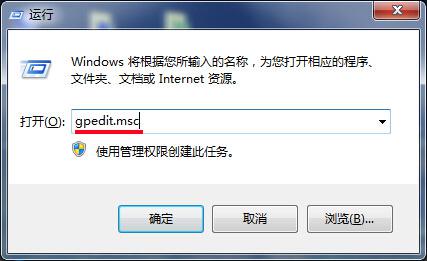
2、在本地组策略编辑器窗口中,依次展开用户配置——管理模块——桌面,并找到退出时不保存设置选项功能应用,如下图所示:
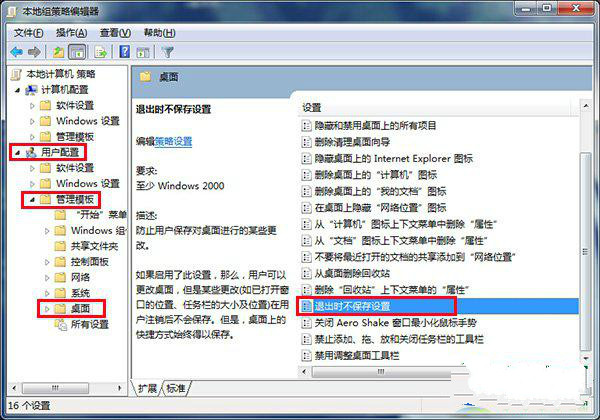
3、双击打开退出时不保存设置属性窗口,然后单击已禁用,再点击“应用——确定”按钮,如下图所示:

在使用电脑的过程中发现电脑每次重启后都会恢复到初始状态时,就可以参考今天我们和大家分享的操作方法来解决这些问题。